Comment résoudre les échecs de téléchargement de drivers : 5 solutions efficaces
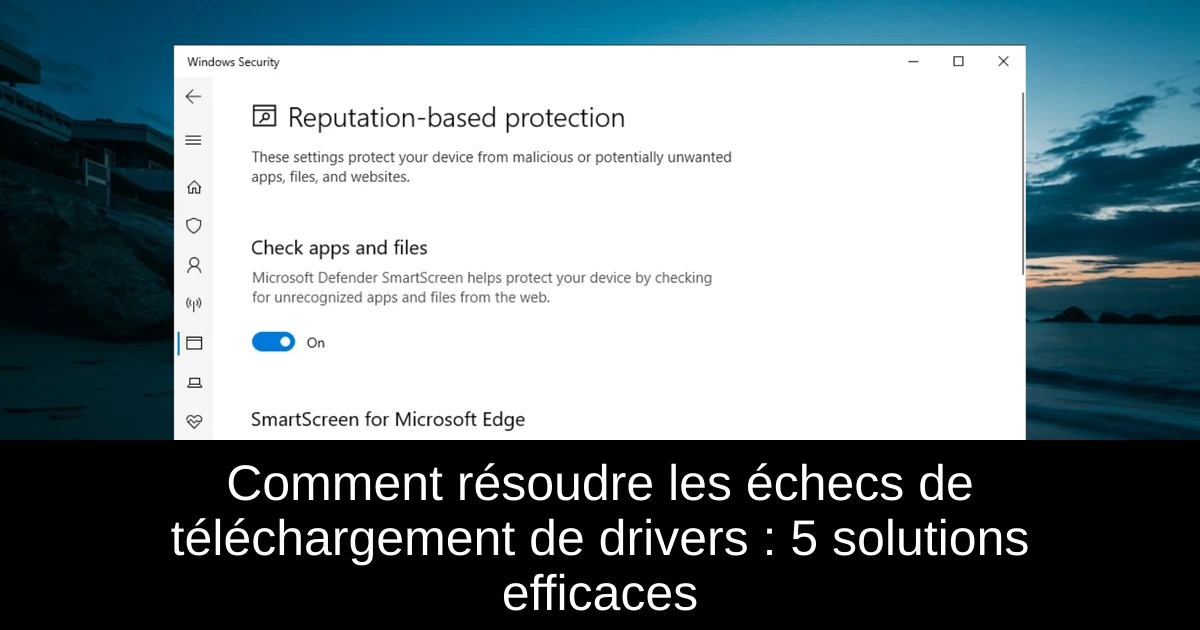
Vous êtes en pleine préparation d'une session de jeu ou d'un projet crucial sur votre ordinateur, mais les téléchargements de drivers échouent inexplicablement ? Cela peut être frustrant, surtout lorsque vos pilotes sont essentiels au bon fonctionnement de votre système. Heureusement, des solutions existent pour surmonter ces obstacles et assurer un téléchargement fluide de vos drivers. Dans cet article, nous vous guiderons à travers cinq solutions pratiques pour résoudre le problème des téléchargements de drivers échoués. Prêt à redonner vie à votre PC ? Suivez le guide !
Pourquoi mes téléchargements de drivers échouent-ils ?
Plusieurs raisons peuvent expliquer l'échec des téléchargements de drivers sur votre PC. Parfois, des vérifications d'intégrité échouent lorsque Windows teste les drivers pour garantir leur authenticité. D'autres fois, des applications tierces peuvent causer des conflits avec les installations de drivers. Il est également possible que les fichiers de drivers soient corrompus à l源. Enfin, votre antivirus peut bloquer les téléchargements en identifiant à tort les drivers comme des menaces potentielles. Comprendre ces causes est la première étape vers leur résolution.
Que faire si le téléchargement du driver a échoué ?
Avant d'explorer les solutions détaillées, voici quelques vérifications préliminaires à effectuer : redémarrez votre PC et vérifiez votre connexion Internet. Si le problème persiste, essayez les solutions suivantes :
- 1) Désactiver les vérifications de signature des drivers : Ouvrez l'invite de commande en tant qu'administrateur et exécutez la commande suivante : bcdedit.exe /set nointegritychecks on. Tentez à nouveau de télécharger le driver, puis réactivez la vérification avec bcdedit.exe /set nointegritychecks off.
- 2) Utiliser des outils tiers : Parfois, un logiciel de mise à jour automatique comme Outbyte Driver Updater peut faciliter la tâche, en garantissant que vous téléchargez des drivers compatibles et à jour.
- 3) Désactiver le filtre SmartScreen : Accédez aux paramètres de sécurité Windows et désactivez le filtrage des applications et des fichiers. Cela peut aider si SmartScreen bloque vos téléchargements.
- 4) Effectuer un nettoyage de disque : Utilisez l'outil de nettoyage de disque pour libérer de l'espace. Un manque d'espace disque peut causer des problèmes lors de l'installation de nouveaux drivers.
- 5) Désactiver temporairement l'antivirus : Si votre antivirus détecte un driver comme suspect, il peut bloquer le téléchargement. Vous pouvez le désactiver temporairement pour finaliser le téléchargement, mais n'oubliez pas de le réactiver par la suite.
Conclusion
Pour conclure, plusieurs raisons peuvent entraîner l'échec des téléchargements de drivers, mais des solutions simples sont à votre disposition. En suivant les étapes détaillées ci-dessus, vous pourrez facilement surmonter ces blocages et permettre à votre PC de fonctionner de manière optimale. Pensez à toujours re-vérifier vos réglages de sécurité après avoir effectué des modifications. Votre expérience de jeu et d'utilisation ne doit pas être entravée par des problèmes techniques. Restez à jour, et profitez pleinement de votre machine !
Passinné en jeuxvidéo, high tech, config PC, je vous concote les meilleurs articles Nous nous aidons de l'IA pour certain article, si vous souhaitez nous participer et nous aider hésitez pas à nous contacter

Newsletter VIP gratuit pour les 10 000 premiers
Inscris-toi à notre newsletter VIP et reste informé des dernières nouveautés ( jeux, promotions, infos exclu ! )












